标题:"新版tplink怎么查看路由器的连接人数?"的相关路由器教程资料分享。- 【WiFi之家网】编辑整理。
本文鸿哥主要为大家介绍,新版TP-Link无线路由器中,查看有多少人在连接上网的方法。
因为不少新手、小白用户,找到我的时候,经常会问:
怎么才能知道路由器有没有被蹭网?
怎么知道有多少人/设备在连接路由器上网?
对于新版本的TP-Link路由器来说,这类问题就很好解决了。只需要先打开、登录到tplogin.cn管理页面,然后打开“设备管理”这个配置选项,就可以查看到目前所有连接这台TP-Link路由器上网的设备了。
一、登录到管理页面
打开电脑中的浏览器,在浏览器中输入:tplogin.cn,打开新版tplink路由器的登录页面——>输入“管理员密码”,登录到设置页面。
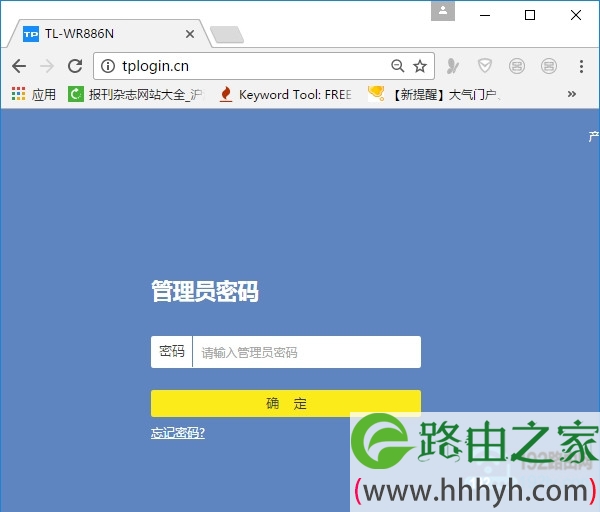
注意问题:
(1)、如果在电脑浏览器中输入tplogin.cn后,打不开新版TP-Link路由器的管理页面,解决办法请参考教程:
新版TP-Link路由器tplogin.cn管理页面打不开的解决办法
(2)、如果你不知道这台新版TP-Link路由器的管理员密码,那么是不能登录到tplogin.cn管理页面的。
此时,只有先把你的这台tplink路由器恢复出厂设置,然后重新设置它联网、重新设置无线名称和密码。
二、查看连接人数
在tplogin.cn管理页面的底部,点击“设备管理”选项打开,然后就能查看到目前有多少人/设备,在连接这台TP-Link路由器上网了,如下图所示。
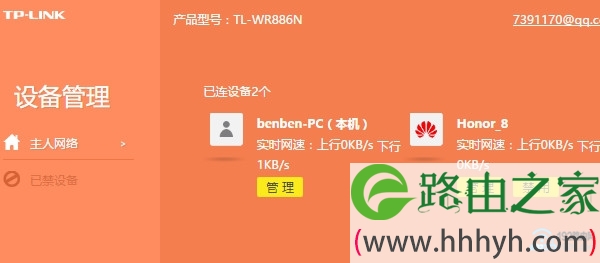
注意问题:
如果在“设备管理”选项中,查看到的连接数量,大于你自己允许上网的设备数量的总和。那么可以判断出这台TP-Link路由器的无线网络,已经被别人蹭网了。
这时候需要在TP-Link路由器中,进行防蹭网的相关设置。具体的设置步骤,鸿哥在另一篇文章中进行了详细的介绍和说明,大家可以点击下面的文章链接进行查看。
新版TP-Link路由器防蹭网设置教程
怎么样,是不是非常的简单,只需要2个步骤,就可以查看到新版TP-Link路由器中的连接人数/设备数量了。
操作过程中遇到问题的朋友,可以在本文最下面的留言区域,详细的描述你遇到的问题,鸿哥看见后会第一时间帮忙解答的。
以上就是关于“新版tplink怎么查看路由器的连接人数?”的教程!
原创文章,作者:路由器,如若转载,请注明出处:https://www.224m.com/87550.html



